原文链接:https://blog.csdn.net/u014608640/article/details/51833304
下面的命令安装、重新安装和卸载应用程序。
安装:
adb -s HT9BYL904399 install ebook.apk
重新安装ebook.apk:
adb -s HT9BYL904399 install -r ebook.apk
卸载ebook.apk(不保留数据和缓冲目录)通过包名,可以进行卸载。
adb -s emulator-5554 uninstall net.blogjava.mobile.ebook
卸载ebook.apk(保留数据和缓冲目录)
adb -s HT9BYL904399 uninstall -k net.blogjava.mobile.ebook
原文链接:https://blog.csdn.net/wangdong_0428/article/details/52104092
将相关Android设备连接到电脑,确保设备能够被ADB环境识别,这个要通过adb devices命令来判断,请在Terminal窗口中输入: adb devices
2. 按键盘Enter回车键确认,如果显示出设备识别码,它通常是一长串乱号,则表明ADB运行正常,否则,请检查驱动是否正确安装。 
3. 列出目标设备中已安装的应用程序包,请在Terminal窗口中输入以下命令: adb shell pm list packages
4. 按Enter回车键确认,你会看到Terminal窗口显示出所有的已安装应用包名,不过,你要注意,每个应用包的名称都以package:开始,那实际上并不包含在应用的名称中,正确的应用包名称是package:后面的标识,如com.flyme.roamingpay、等等 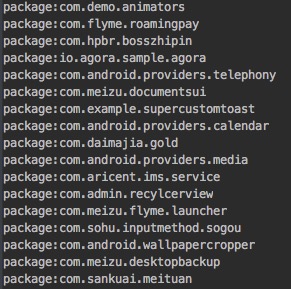
5. 找到你要卸载或删除的应用包,如Recylcerview,然后输入卸载命令: adb uninstall com.admin.recylcerview
6. 按Enter回车键确认,当Success提示出现后,Recylcerview即从你的Android设备中移除,其他以此类推.
7. 综述,这里的ADB卸载方法主要就是使用了一个uninstall命令,它的格式就是adb uninstall 应用包名称。